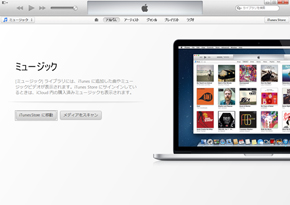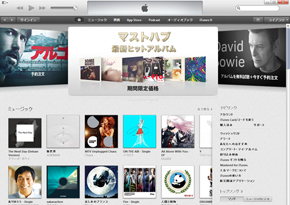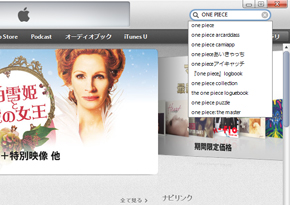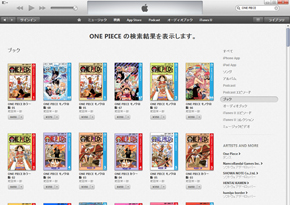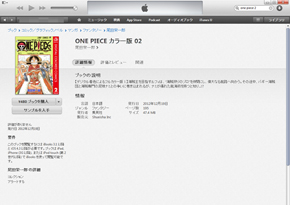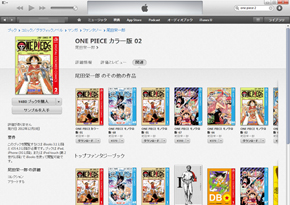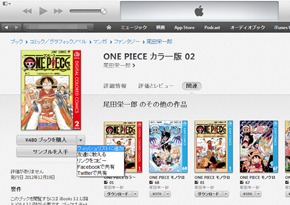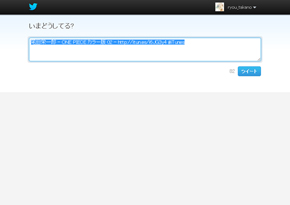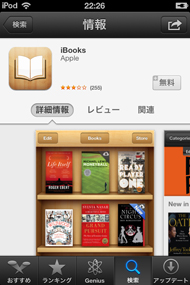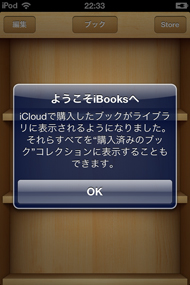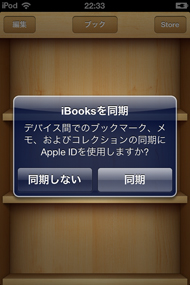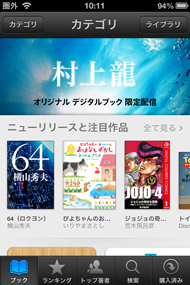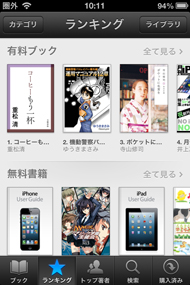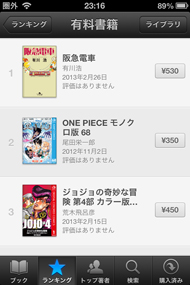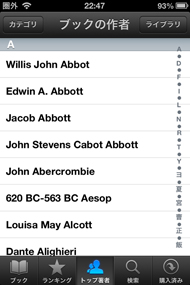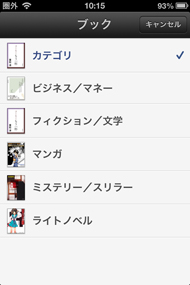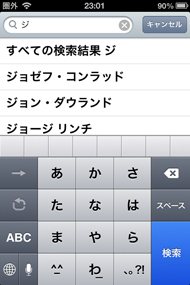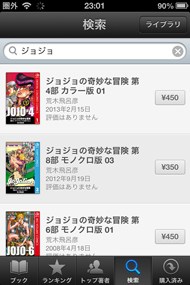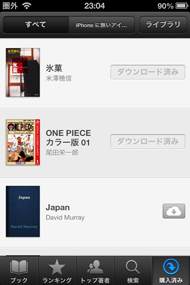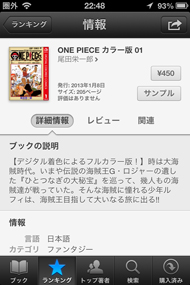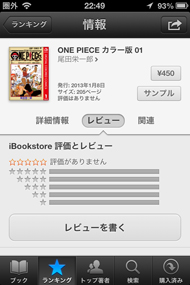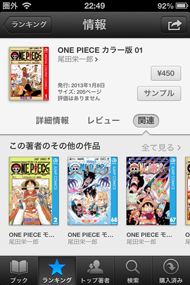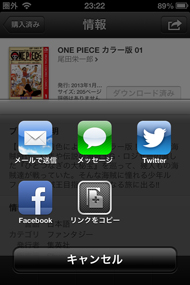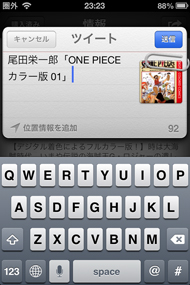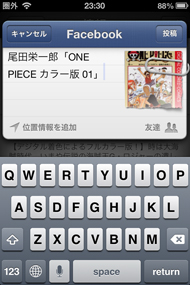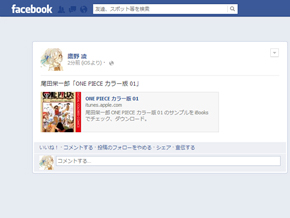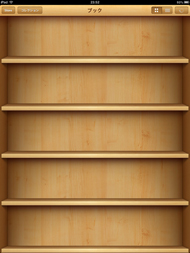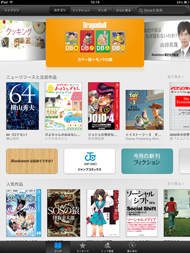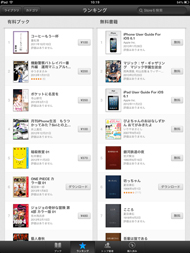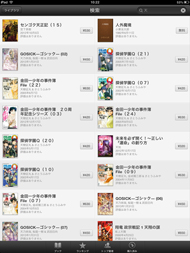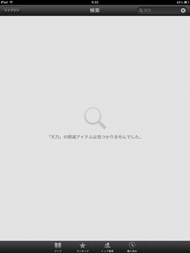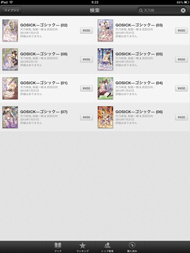これでもう迷わない、電子書店完全ガイド――iBookstore(速報版):あなたに合った電子書店を見つけよう(2/5 ページ)
読みたい本を簡単に探せるか?
では次に、「読みたい本を簡単に探せるか?」をチェックしましょう。iBookstoreで本を探す方法は、WindowsとMacintosh向けアプリ「iTunes」 の中にある「iTunes Store」か、iOS向けアプリiBooksの中にある「Store」です。順にチェックしていきましょう。
iTunes Storeの場合
iTunesは、Mac OS Xであればプリインストールされていますが、WindowsユーザーであればAppleのサイトからダウンロード/インストールする必要があります。WindowsはXP Service Pack 2以降、MacintoshはOS X バージョン10.6.8以降に対応しています。iTunesを開き、右上の[iTunes Store]ボタンをクリックすると、iTunes Storeに切り替えられます。
読みたい本の書名が分かっている場合は、iTunes Storeの上部にある検索欄からキーワードを入力すればOKです。検索結果一覧には音楽やアプリも同時に表示されますが、右側のジャンルから[ブック]を選択することで絞り込むことができます。検索欄はサジェスト機能に対応しているので、書名・著者名・出版社名などの一部を入力すれば、検索候補一覧が表示されるようになっています(☆+0.5)。
検索結果一覧から作品をクリックすると、その書籍の[詳細情報]が表示されます。[評価とレビュー][関連]をクリックすると、それぞれの画面に切り替えられます。
[ブックを購入]の右にある∨をクリックすると、ウィッシュリストへの追加や、友達に教える(メール)、リンクをコピー、FacebookやTwitterへ共有するメニューが表示されます。 [サンプルを入手]をクリックすると、Apple IDに紐付けられたiOS端末に、サンプルが送信されます(iTunesにサインイン済みの場合)。
iPhone/iPod touchの場合
続いて、iPhone/iPod touchのiBooksの場合です。iBooksはプリインストールされていないため、App Storeからダウンロードする必要があります。本稿執筆時点の最新バージョンは3.1です。iBooksを開き、右上にある[Store]ボタンをタップすると、iBookstoreに切り替わります。
iBooks内のストアは、iTunes Storeの[ブック]だけを独立させたような形です。検索結果一覧には音楽やアプリは表示されません。構図としては、iOSの場合App StoreがiTunesとは独立したアプリになっているのと似ています。
iBookstoreのメニューは、[ブック][ランキング][トップ著者][検索][購入済み]という構成になっています。基本的な構造は、App Storeとほとんど同じです。
検索結果一覧から作品をクリックすると、その書籍の[詳細情報]が表示されます。[評価とレビュー][関連]をクリックすると、それぞれの画面に切り替えられます。また、[サンプル]をタップすると、試し読みができます。 また、著者名をタップすると、その著者の作品一覧が表示されます。
書籍情報の共有はiOSの場合、メールで送信、メッセージ、Twitter、Facebook、リンクをコピーに対応しています。Twitter、Facebookへ共有する場合は、iOSの設定でアカウントを追加しておく必要があります。
iPadの場合
続いて、iPadの場合です。基本的にはiPhoneと同じですが、画面が広いのでレイアウトが少し異なります。例えばiPadのiBooksは、[Store]ボタンが左上にあります。また、検索欄はストアの右上に常時表示されています。
少し気になったのは、似たようなキーワードなのに検索結果がうまく表示される場合とされない場合がある(☆-0.5)点です。例えば「天」や「天乃咲」なら検索結果が表示されるのに、「天乃」では検索結果が表示されない現象を確認しています。
評点:☆3.0
Copyright © ITmedia, Inc. All Rights Reserved.